Cum să creezi un geofence în Snapchat
Ce să știi
- Mergi la Snapchat.com/Create și încărcați filtrul dvs. Când vă setați locația, introduceți o adresă, apoi selectați Desenați gardul.
- În aplicația Snapchat, încărcați un filtru. Când vă setați locația, atingeți lung colțurile gardului geografic implicit pentru a-l trage în loc.
- Filtrul trebuie să aibă o suprafață de minim 20.000 de metri pătrați și maxim 50.000 de metri pătrați.
Acest articol explică cum să creați un geofence în Snapchat pe web sau folosind aplicația mobilă pentru Android și iOS.
Cum se creează un geofence pe web
Următorii pași vă vor ghida prin procesul de creare a filtrului și a gardului geografic corespunzător prin Snapchat.com într-un browser web.
-
Mergi la Snapchat.com/Create într-un browser web și selectați Incepe > Filtre.

Încărcați sau proiectați-vă filtrul.
Selectați Următorul pentru a alege datele, apoi selectați Următorul din nou pentru a vă seta locația.
-
Pentru a vă crea gardul geografic, utilizați câmpul din partea de sus pentru a introduce o adresă și selectați-o pe cea corectă din lista verticală.
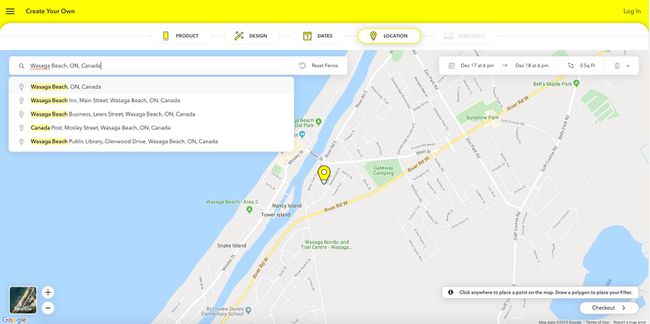
Dacă locația dvs. nu are o anumită adresă, introduceți o adresă care este aproape de ea, apoi utilizați cursorul pentru a trage harta în jurul locației corecte.
Selectați Desenați gardul în dreapta câmpului locație.
-
Faceți clic pe un loc de pe hartă pentru a arunca primul punct, apoi faceți clic în altă parte pentru a arunca altul. Fiecare punct circular se va conecta la ultimul (ca un joc „conectați punctele”). Puteți continua cu câte puncte circulare doriți până când ajungeți înapoi la primul pentru a închide geogardul.
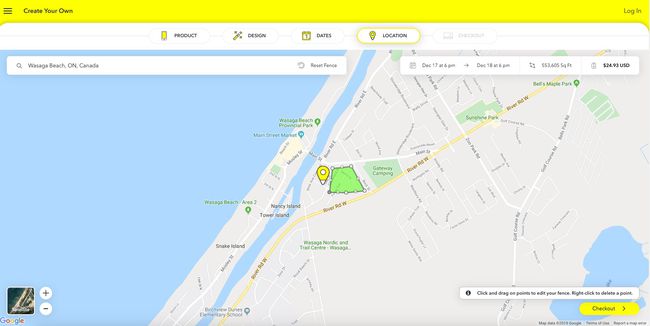
Pentru a vă personaliza și mai mult geofence, selectați oricare dintre cele opt puncte circulare albe de pe colțuri și de-a lungul laturilor geogardului pătrat implicit pentru a-l extinde, contracta sau remodela trăgându-le în poziție. De asemenea, puteți selecta Resetează gardul în câmpul locație pentru a începe de la capăt.
Selectați Verifică în colțul din dreapta jos pentru a cumpăra noul filtru și geofence.
Cum să creați un geofence în aplicație
Deoarece puteți crea filtre în aplicația Snapchat, puteți utiliza și platforma respectivă pentru a seta geofencele corespunzătoare.
Deschideți aplicația Snapchat și atingeți profil/Bitmoji pictograma din colțul din stânga sus.
Selectează Angrenaj pictograma din colțul din dreapta sus.
-
Selectați Filtre și lentile > Incepe! > Filtru și creați filtrul urmând pașii furnizați.

Când sunteți mulțumit de designul filtrului, selectați bifa verde în colțul din dreapta jos.
Selectați datele pentru ca filtrul dvs. să fie difuzat, apoi selectați culoarea verde Continua butonul pentru a trece la geofence.
-
Odată ce ați ajuns la fila de setare a locației, ar trebui să vedeți pe o hartă gardul geografic pătrat implicit care înconjoară locația dvs. actuală.
Dacă locația filtrului dvs. este diferită de cea actuală, utilizați câmpul din partea de sus pentru a introduce o locație și selectați-o din lista verticală.
-
Atingeți și mențineți apăsat unul dintre punctele circulare albe de pe gardul geografic implicit pentru a-l trage în loc.
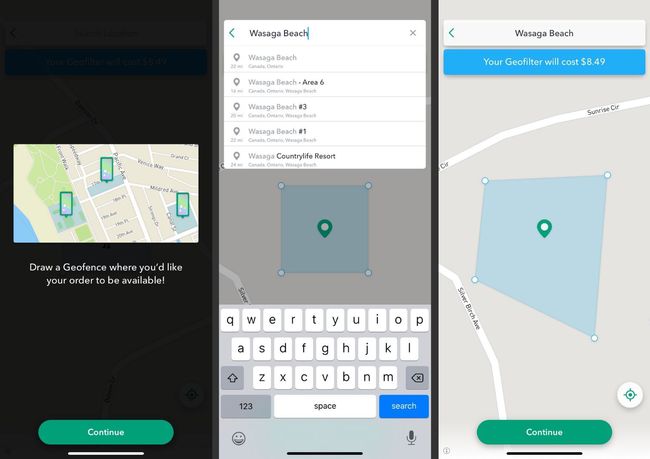
Spre deosebire de crearea de garduri geografice pe web, aveți doar patru colțuri cu care să lucrați și nu vă puteți desena gardul geografic de la zero.
Când sunteți mulțumit de geofence, selectați verdele Continua butonul pentru a face achiziția.
Cum funcționează Snapchat Geofence
Un geofence este o incintă virtuală pe care se află Harta Snap a Snapchat. Scopul său este de a spune lui Snapchat exact unde, din punct de vedere geografic, se poate folosi un filtru.
Când vă creați propriul filtru Snapchat pe web sau în aplicație, primiți un geofence implicit în locația aleasă după ce introduceți o anumită adresă în câmpul de locație. Puteți personaliza geofence-ul implicit existent sau îl puteți desena de la zero, astfel încât să includă (sau să excludă) alte zone din jur pe care le decideți. Faceți acest lucru când ajungeți la pasul de setare a locației din procesul de creare a filtrului.
De ce să folosiți un geofence pentru filtrul dvs. Snapchat?
Un geogard desenat corespunzător poate ajuta mai multe persoane potrivite să obțină acces la filtrul dvs. Dacă conduceți o afacere sau organizație și utilizați un filtru pentru a ajuta la promovarea unuia dintre evenimentele dvs., expunerea pe care o obține va depinde de gardul dvs. geografic.
Utilizatorii Snapchat care fac snaps din interiorul limitelor geofence-ului dvs. ar putea folosi filtrul dvs. pentru snaps-urile lor și, potențial postați-le ca povești, ceea ce înseamnă că veți obține mai multă expunere din partea spectatorilor lor. Și dacă cineva decide să creeze o Geostory (care este o colecție publică de povești într-o anumită locație) din locația dvs. geogardizată, îi va încuraja și pe alții să-și adauge propriile povești – poate cu dvs filtru!
Lucruri de care trebuie să țineți cont atunci când vă creați gardul geografic
- Filtrul dvs. trebuie să aibă cel puțin 20.000 de metri pătrați și poate avea maximum 50.000 de metri pătrați. Dacă vă aflați sub sau peste, geofence-ul dvs. va deveni roșu și va apărea un avertisment în partea de jos sau de sus a ecranului.
- Evitați să folosiți prea multe puncte circulare sau să creați o formă cu zone subțiri pentru a asigura o acoperire adecvată.
- Costul filtrului dvs. se poate modifica în funcție de modul în care vă desenați gardul geografic. Geogardurile care acoperă zonele populare tind să fie mai scumpe.
- Snapchat nu oferă o cronologie de revizuire pentru filtrele achiziționate, dar veți primi un e-mail odată ce obțineți aprobarea.
